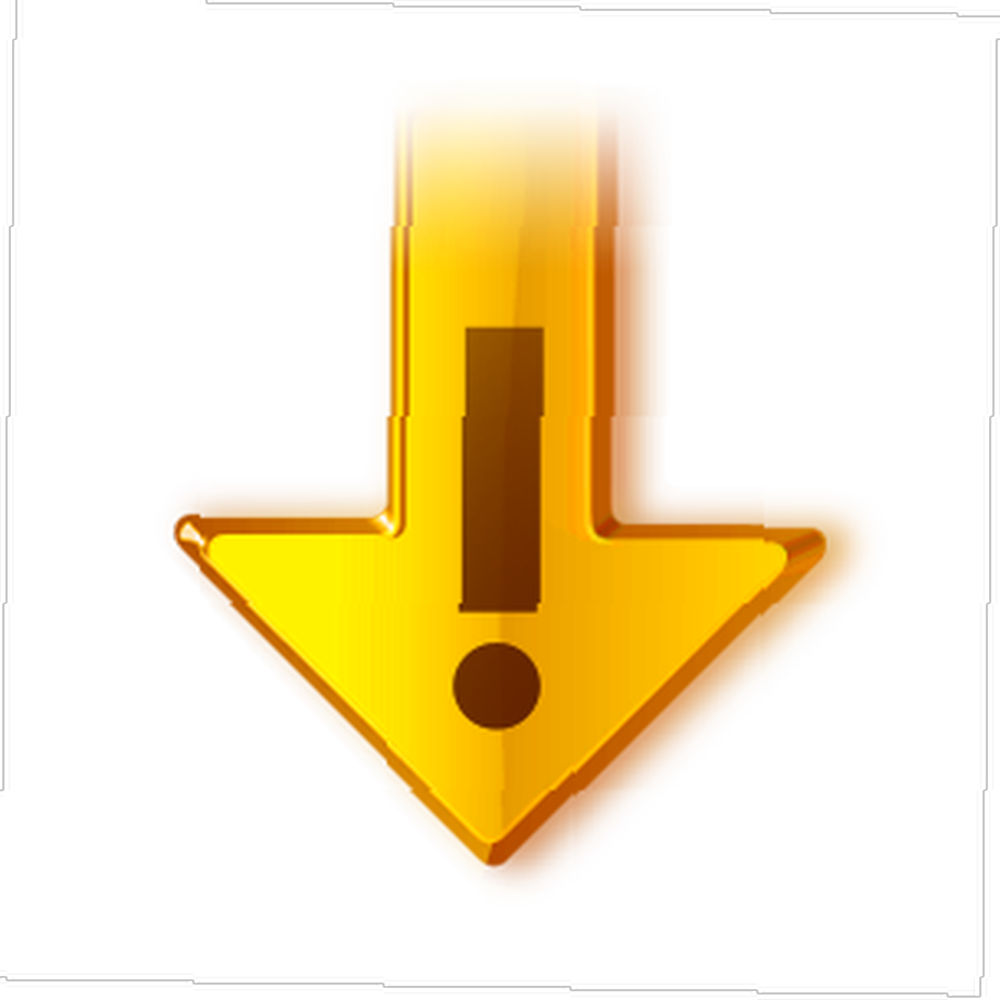
Brian Curtis
0
2230
399
Lorsque vous êtes assez accro à l’essai de nouvelles applications telles que celle que nous connaissons actuellement sur le Web, nos machines sont rapidement victimes de la lourde batterie numérique. Pour protéger nos ordinateurs, utilisez toujours des applications portables. 100 applications portables pour votre clé USB pour Windows et macOS 100 applications portables pour votre clé USB pour Windows et macOS Les applications portables vous permettent d'emporter votre logiciel favori n'importe où, via une clé USB ou stockage en ligne. En voici 100 qui couvrent tous vos besoins, des jeux aux éditeurs d'images. dès que possible. L’application en question ne peut pas stocker les paramètres du programme ni apporter de modifications au registre Windows, de sorte que cela ne présente pratiquement aucun danger pour nos systèmes. Cependant, le choix des applications portables ne comprend pas toujours une application moins connue ou nouvelle que nous souhaitons désespérément tester. La meilleure chose à faire est donc de les tester dans des environnements isolés..
Vous pourriez penser que l'isolement de ces applications représente un travail supplémentaire, car vous maintenez toujours votre logiciel antivirus à jour et vous ne penserez jamais à télécharger un logiciel obscur de toute façon. Pourtant, pratiquer ce type de précaution en utilisant un logiciel spécial d’isolation sera probablement plus bénéfique à long terme. Avoir un ordinateur envahi par des virus ne fera pas que couper les cheveux en éclats, mais peut aussi vous amener à dépenser de l'argent pour remplacer une machine qui aurait parfaitement pu vivre plus longtemps.
Voyons maintenant comment vous pouvez protéger votre machine en isolant les applications potentiellement dangereuses..
Exécution de programmes dans des bacs à sable isolés
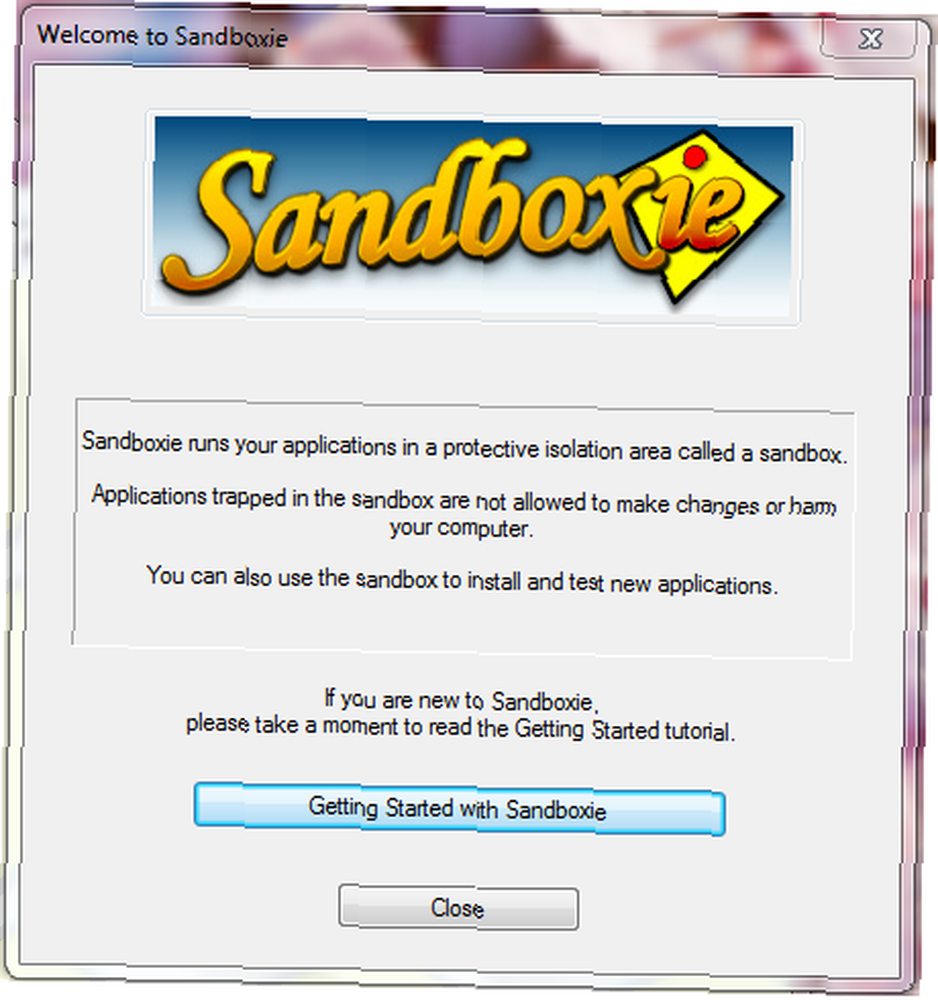 Nous avons d’abord examiné longuement Sandboxie ici. 2 programmes intéressants pour rester à l’abri des pirates informatiques 2 programmes intéressants pour vous protéger des pirates informatiques; nous avons expliqué comment ce programme, conçu pour Windows, crée des couches virtuelles sur lesquelles les programmes peuvent fonctionner normalement, c'est-à-dire peut effectuer des opérations de lecture et d’écriture sans affecter de manière permanente votre disque dur. Sandboxie exécute essentiellement vos applications dans des instances isolées, à savoir des bacs à sable, de sorte que vous pouvez tester en toute sécurité même des programmes nouveaux ou peu connus qui pourraient potentiellement être dangereux..
Nous avons d’abord examiné longuement Sandboxie ici. 2 programmes intéressants pour rester à l’abri des pirates informatiques 2 programmes intéressants pour vous protéger des pirates informatiques; nous avons expliqué comment ce programme, conçu pour Windows, crée des couches virtuelles sur lesquelles les programmes peuvent fonctionner normalement, c'est-à-dire peut effectuer des opérations de lecture et d’écriture sans affecter de manière permanente votre disque dur. Sandboxie exécute essentiellement vos applications dans des instances isolées, à savoir des bacs à sable, de sorte que vous pouvez tester en toute sécurité même des programmes nouveaux ou peu connus qui pourraient potentiellement être dangereux..
Après avoir installé Sandboxie et ses pilotes au niveau du système, vous verrez une icône jaune sur la barre d'état système et un didacticiel en ligne vous sera également proposé. Ce didacticiel devrait s'ouvrir dans un navigateur Web que vous pouvez exécuter ou non en mode bac à sable. En plus de vous permettre d’exécuter un navigateur Web en mode bac à sable, Sandboxie vous permet d’exécuter des programmes de courrier électronique en mode bac à sable, des programmes du menu Démarrer, des programmes exécutables ou même de l’explorateur Windows..

Sandboxie peut être utile dans de nombreux cas où vous n'êtes simplement pas sûr de la sécurité d'un programme, mais que vous êtes toujours curieux de l'essayer. Comme il isole ce programme du reste de votre système, vous pouvez l'installer en toute sécurité et le supprimer si vous ne l'aimez pas ou si vous rencontrez un problème. Détruire ce sandbox consiste à fermer les programmes en cours dans cette instance ou à supprimer le sandbox spécifique.. Même si vous avez plusieurs programmes dans ce bac à sable, la session entière est nettoyée en un clic..
Même si vous avez plusieurs programmes dans ce bac à sable, la session entière est nettoyée en un clic..
Sandboxie pourrait également être utilisé pour charger un programme que vous n'avez pas vraiment besoin d'installer mais que vous devrez peut-être utiliser une fois dans une lune bleue, comme ImgBurn ou uTorrent. Vous pouvez également utiliser Sandboxie pour charger des instances supplémentaires d’un programme en cours, par exemple une seconde instance de Firefox, par exemple, pour vous permettre de vous connecter à votre compte Google secondaire. C'est une façon très agréable d'utiliser des programmes en toute sécurité, car ils fonctionnent parfaitement, sans limitations ni incompatibilités. En fait, il est assez difficile de faire la distinction entre une application courante, sans bac à sable. La seule façon de distinguer le programme en bac à sable est de regarder la barre de titre de la fenêtre.
Sandboxie est gratuit pour un usage personnel, mais la version gratuite ne permet pas l'exécution de plus d'un sandbox à la fois. Bien que Sandboxie soit très populaire, il existe des applications similaires qui peuvent fournir un environnement en bac à sable pour un programme. Parmi ceux-ci figurent Evalaze, GeSWaLL, BufferZone Pro, les comptes virtuels iCore et l'ancien logiciel de virtualisation (SVS) d'Altiris, pour lesquels je n'ai trouvé aucun moyen d'obtenir une licence personnelle..
Annulation des modifications du système après l'installation d'un programme
 Returnil System Safe Free est un programme pour Windows qui permet essentiellement à votre ordinateur de revenir à son état système original après un redémarrage. Télécharger les ici. Returnil clone votre système d’exploitation en créant un environnement virtuel, qui sera chargé à la place de votre système d’exploitation d'origine lorsque vous redémarrez votre système après avoir installé Returnil. Cela vous permettra d'exécuter ou d'installer même les programmes les plus obscurs sans que votre ordinateur ne soit infecté, car tout sera annulé et son état d'origine sera rétabli lors du prochain redémarrage du système. Bien que cela désinstalle tous les programmes que vous avez éventuellement installés dans votre environnement virtuel, vous pouvez toujours enregistrer des documents et des fichiers sur un lecteur flash afin de les conserver même après un redémarrage. Returnil est peut-être l’un des moyens les plus simples de cette liste pour restaurer le système après avoir testé des applications potentiellement non sûres. En effet, il vous suffit de le redémarrer, mais vous ne pouvez pas installer les programmes qui vous obligent à redémarrez après l'installation, ce qui reviendra rapidement à l'état d'origine, non altéré.
Returnil System Safe Free est un programme pour Windows qui permet essentiellement à votre ordinateur de revenir à son état système original après un redémarrage. Télécharger les ici. Returnil clone votre système d’exploitation en créant un environnement virtuel, qui sera chargé à la place de votre système d’exploitation d'origine lorsque vous redémarrez votre système après avoir installé Returnil. Cela vous permettra d'exécuter ou d'installer même les programmes les plus obscurs sans que votre ordinateur ne soit infecté, car tout sera annulé et son état d'origine sera rétabli lors du prochain redémarrage du système. Bien que cela désinstalle tous les programmes que vous avez éventuellement installés dans votre environnement virtuel, vous pouvez toujours enregistrer des documents et des fichiers sur un lecteur flash afin de les conserver même après un redémarrage. Returnil est peut-être l’un des moyens les plus simples de cette liste pour restaurer le système après avoir testé des applications potentiellement non sûres. En effet, il vous suffit de le redémarrer, mais vous ne pouvez pas installer les programmes qui vous obligent à redémarrez après l'installation, ce qui reviendra rapidement à l'état d'origine, non altéré.
Oubliez l'installation - Il suffit d'exécuter les applications Windows à partir de votre navigateur
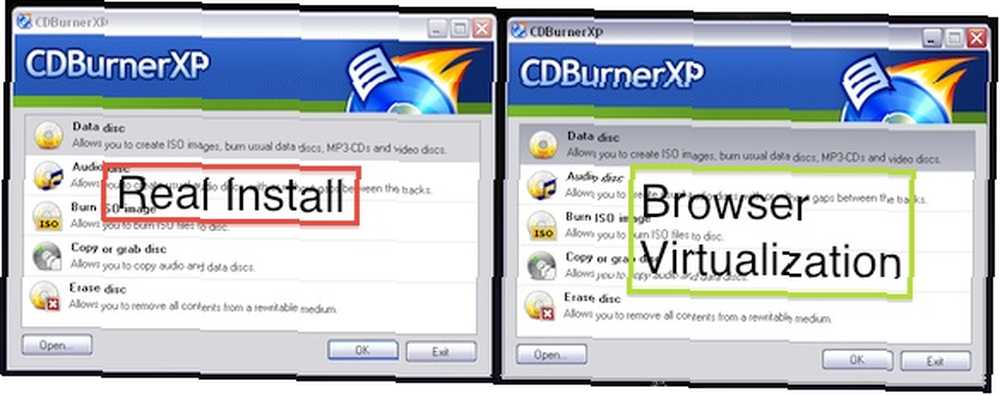 Si vous ne souhaitez pas installer un autre programme pour vous aider à isoler des applications, vous pouvez consulter Spoon, un site Web qui exécute un type de logiciel de virtualisation révolutionnaire pour diffuser des applications de bureau sur votre ordinateur Windows. Nous avons traité ce sujet en détail Spoon exécute les applications Bureau Windows à partir de votre navigateur Spoon exécute les applications Bureau Windows à partir de votre navigateur. Avec Spoon, vous pouvez exécuter n’importe laquelle des applications de bureau Windows prises en charge en utilisant uniquement votre navigateur et le plug-in Spoon téléchargeable. Les applications prises en charge incluent les navigateurs Web populaires tels que Google Chrome et Firefox, même les applications et les jeux de productivité. La sélection des applications prises en charge se compose principalement d'applications Windows couramment utilisées, pour lesquelles vous ne remarquerez pas les différences par rapport à une application Windows à exécution native..
Si vous ne souhaitez pas installer un autre programme pour vous aider à isoler des applications, vous pouvez consulter Spoon, un site Web qui exécute un type de logiciel de virtualisation révolutionnaire pour diffuser des applications de bureau sur votre ordinateur Windows. Nous avons traité ce sujet en détail Spoon exécute les applications Bureau Windows à partir de votre navigateur Spoon exécute les applications Bureau Windows à partir de votre navigateur. Avec Spoon, vous pouvez exécuter n’importe laquelle des applications de bureau Windows prises en charge en utilisant uniquement votre navigateur et le plug-in Spoon téléchargeable. Les applications prises en charge incluent les navigateurs Web populaires tels que Google Chrome et Firefox, même les applications et les jeux de productivité. La sélection des applications prises en charge se compose principalement d'applications Windows couramment utilisées, pour lesquelles vous ne remarquerez pas les différences par rapport à une application Windows à exécution native..
Cameyo Créez des groupes d’applications portables à l’aide de Cameyo [Windows] Créez des groupes d’applications portables à l’aide de Cameyo [Windows], VMLite VirtualApps Studio et Enigma Virtual Box, qui sont tous des programmes gratuits vous permettant Créer des applications portables Comment créer facilement vos propres applications portables? Comment créer facilement vos propres applications portables à partir de programmes que vous avez déjà installés. Voir aussi notre solution de rechange pour créer une version portable de Skype. Comment faire de Skype une application portable. Comment faire de Skype une application portable et comment construire votre propre système d’exploitation portable avec Slax Système d'exploitation rapide avec Slax Construisez votre propre système d'exploitation portable et rapide avec Slax .
Avez-vous tendance à télécharger de nombreuses applications sur votre ordinateur principal? Si oui, utilisez-vous l’un de ces programmes?
Crédit d'image: Returnil, Everaldo Coelho











